¿Cuándo marca iMessage un mensaje como "leído"?

¿Alguna vez notó cómo iMessage marcará un mensaje como "leído" cuando la otra persona lo vea? Estos se llaman "recibos de lectura", y pueden proporcionar mucha tranquilidad para aquellos con los que envía mensajes. ¿Pero cuándo exactamente sabe la otra persona que ha leído su mensaje?
RELACIONADO: Cómo evitar que la gente sepa que ha leído su iMessage
Hemos hecho algunas pruebas para averiguarlo. Por supuesto, si realmente eres paranoico con los recibos de lectura, es probable que los tengas inhabilitados por completo, pero pueden ser geniales para amigos cercanos y familiares. Incluso entonces, está bien tener curiosidad sobre cuándo se envían los recibos de lectura a la otra persona, y cuándo no, así que hice un poco de experimentación.
En general, la otra persona no sabe que leíste su mensaje hasta abre la aplicación Mensajes y toca su hilo de conversación . Sin embargo, hay una gran excepción.
Descubrí que si desliza una notificación de iMessage (ya sea en la pantalla de bloqueo o en el Centro de notificaciones) y toca "Borrar" , marcará el mensaje como "Leer". Esto se debe a que "Borrar" es esencialmente lo mismo que un botón "Marcar como leído"; no solo elimina la notificación, sino que le dice a su teléfono (y por lo tanto a su teléfono) que el mensaje se lee, incluso si no abriste realmente la aplicación Mensajes y no tienes acceso completo al hilo de la conversación.
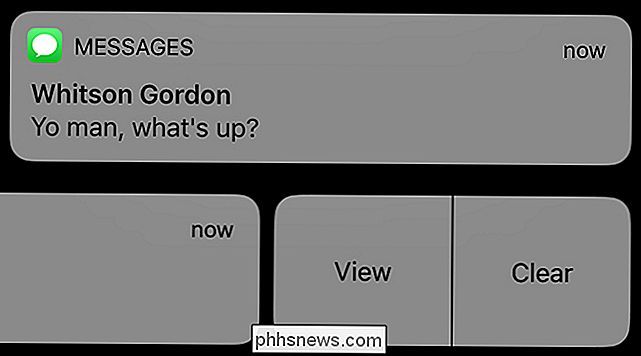
RELACIONADO: Deja de preocuparte por los recibos de lectura
Si tienes una Mac y utilizas iMessage en eso, descubrí que puedes tener la ventana de iMessage abierta y visible, pero mientras no sea la ventana activa en su Mac, no mostrará un mensaje nuevo como leído . Esto le permite ver y leer un texto completo sin tener que enviar un recibo de lectura; es una especie de pequeño truco que le permite omitir el envío de recibos de lectura hasta que esté listo para responder al mensaje.

Cómo comprar y vender los códigos de películas digitales que vienen con sus discos
Por el momento, estamos en una transición hacia un mundo del entretenimiento totalmente digital, y pronto lo haremos podrá olvidarse más o menos de los DVD, CD, Blu-rays y cartuchos de juegos. Pero mientras nos sentamos en esta fase transitoria, los estudios de cine intentan seguir comprando películas en disco endulzando el bote con códigos gratuitos para copias digitales.

Mission Control 101: Cómo usar múltiples escritorios en una Mac
¿Abres muchas ventanas en tu Mac? ¿Alguna vez tiene problemas para hacer un seguimiento de todos ellos? Luego, debe conocer el Control de la misión, que le muestra todas las ventanas actualmente abiertas, y luego le brinda formas de organizarlas. Mission Control es una de esas características de Mac que es fácil de ignorar pero que mejora una vez que se entera esto, principalmente debido a la función de escritorios múltiples.



